Ustvarjanje privlačnih predstavitev je lahko izziv, še posebej ko gre za pravilno razporeditev in organizacijo vsebin. Prezi ti ponuja številne funkcije, ki ti pomagajo, da privlačno strukturiraš objekte in optimiziraš svoje predstavitve. Ena izmed teh uporabnih orodij je „skrito menije“. V tem vodniku se boš naučil, kako lahko učinkovito izkoristiš skrito meni za urejanje svojih vsebin in celo ustvarjanje seznama priljubljenih.
Najpomembnejša spoznanja Skrito meni v Prezi ti omogoča, da zamenjaš slike, ustvariš barvne točke in nadziraš plasti objektov. Možno je tudi grupirati elemente, kar olajša delo s številnimi objekti.
Navodila po korakih
Dostop do skritega menija
Da dostopiš do skritega menija v Prezi, premakni miško nad objekt, v tem primeru sliko ali obliko. Ob desnem kliku se odpre meni z različnimi možnostmi. Ta preprost korak je ključnega pomena za uporabo nadaljnjih funkcij.
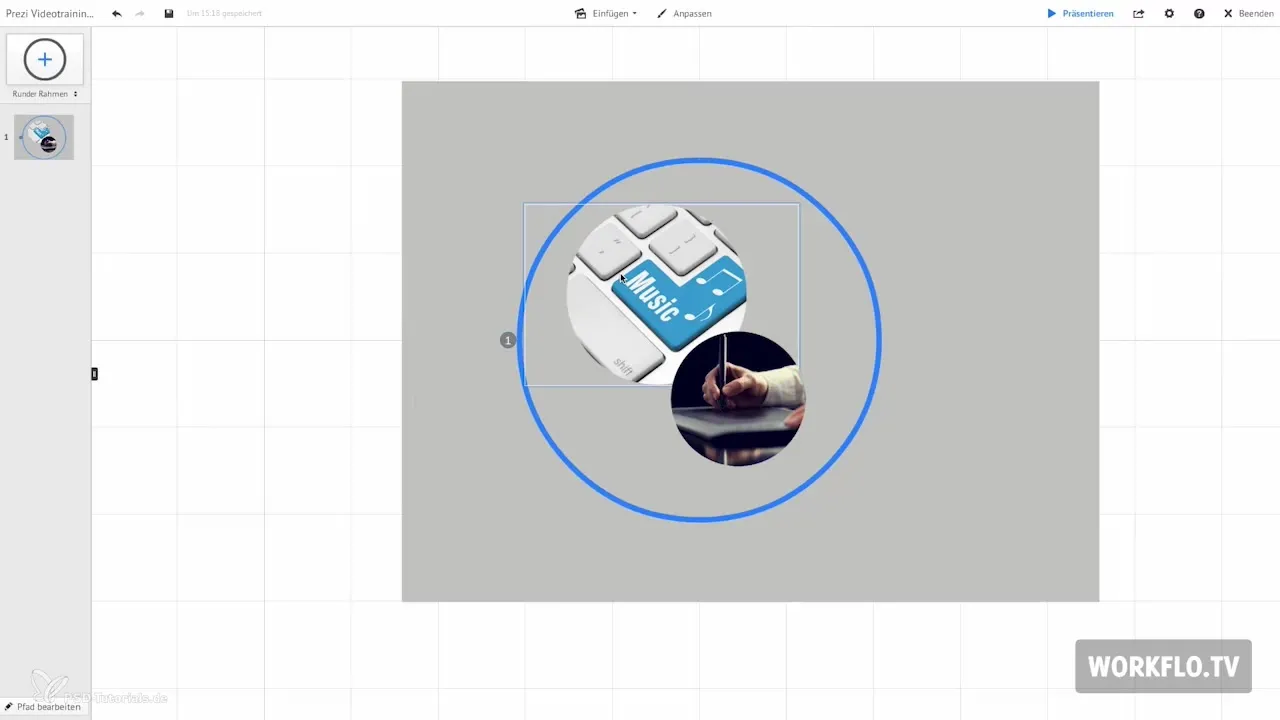
Zamenjaj sliko
Eno prvih funkcij, s katerimi se srečaš v skritem meniju, je možnost zamenjave slike. Če imaš na primer sliko, ki jo želiš spremeniti, lahko v njenem mestu uporabiš drugo sliko. To je še posebej uporabno, če želiš hitro prilagoditi svojo zasnovo ali vsebino.
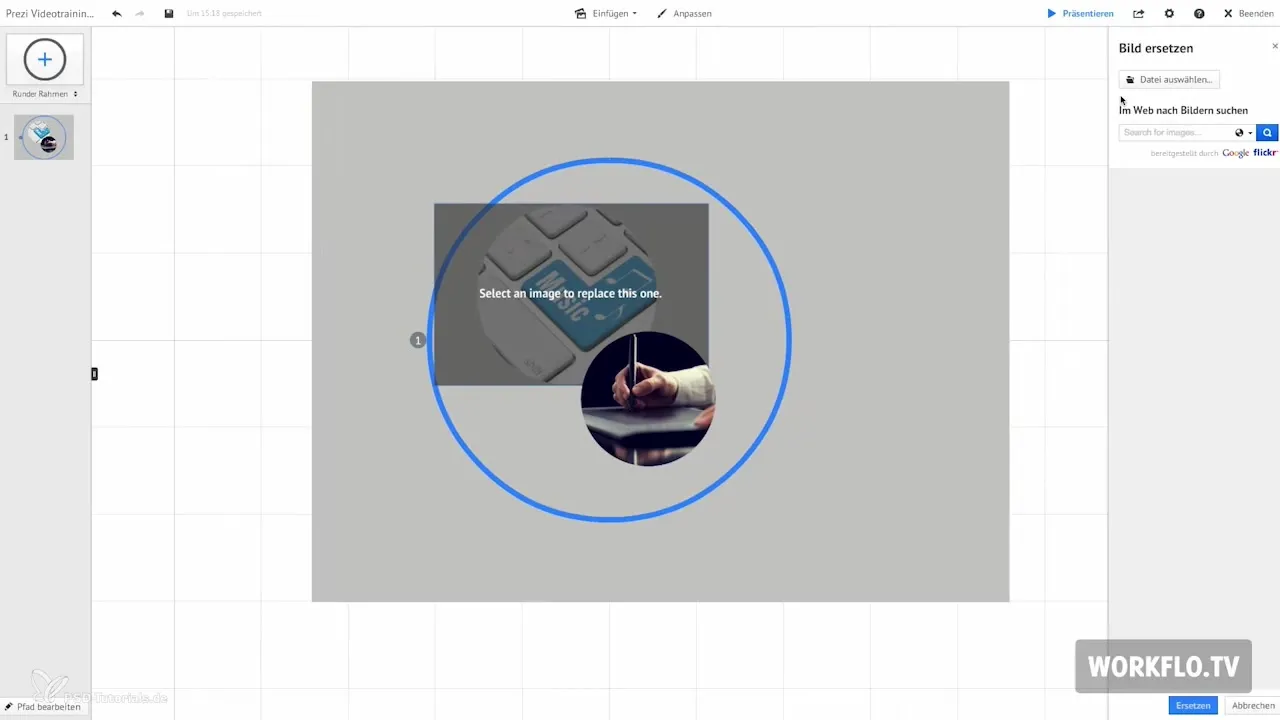
Dodaj barvne točke
Funkcija „Dodaj barvne točke“ ti omogoča ustvarjanje barvnih točk za tvoje objekte. Ko aktiviraš to funkcijo, se ustvari barvna točka za objekt, ki je predstavljena površinsko. Ta funkcija je idealna za ustvarjanje vizualnih akcentov v tvoji predstavitvi.
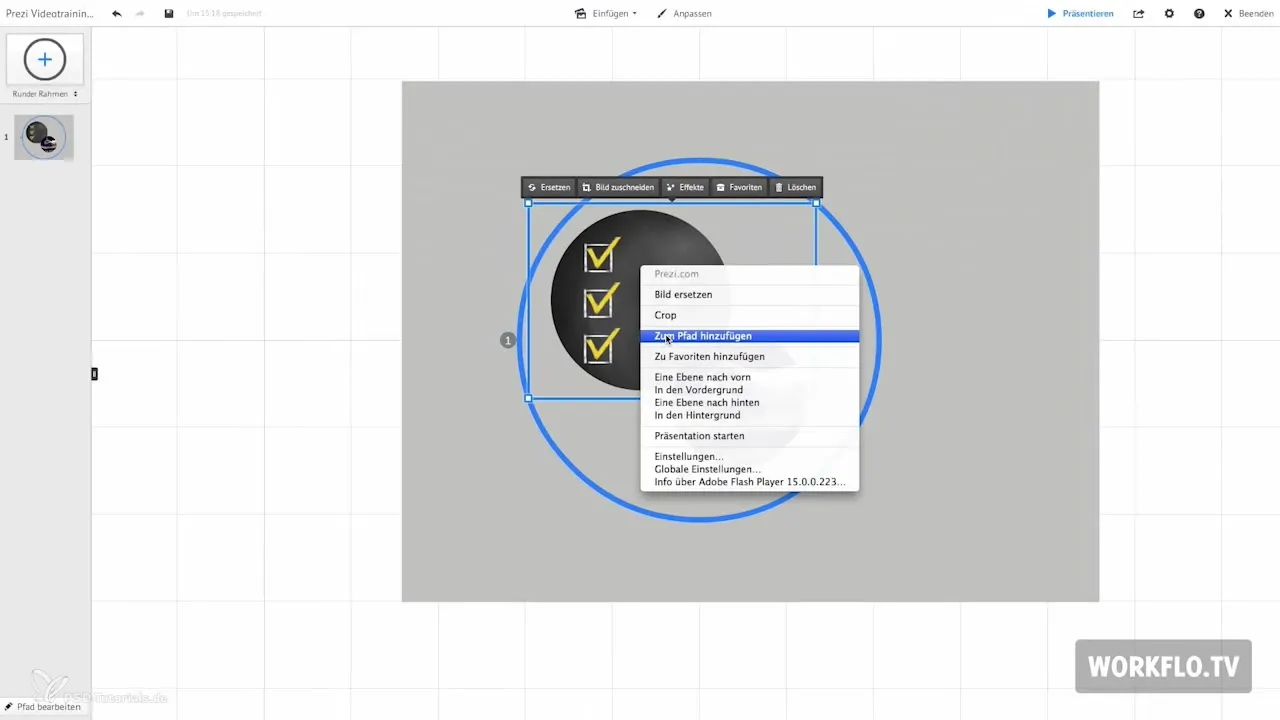
Dodaj med priljubljene
Objekte, ki jih pogosto uporabljaš, lahko dodaš svojemu seznamu priljubljenih. Ta funkcija je še posebej uporabna, saj ti omogoča hitrega dostopa do elementov, ki jih pogosto uporabljaš v svojih predstavitvah. Da to storiš, preprosto izberi ustrezno možnost v skritem meniju.
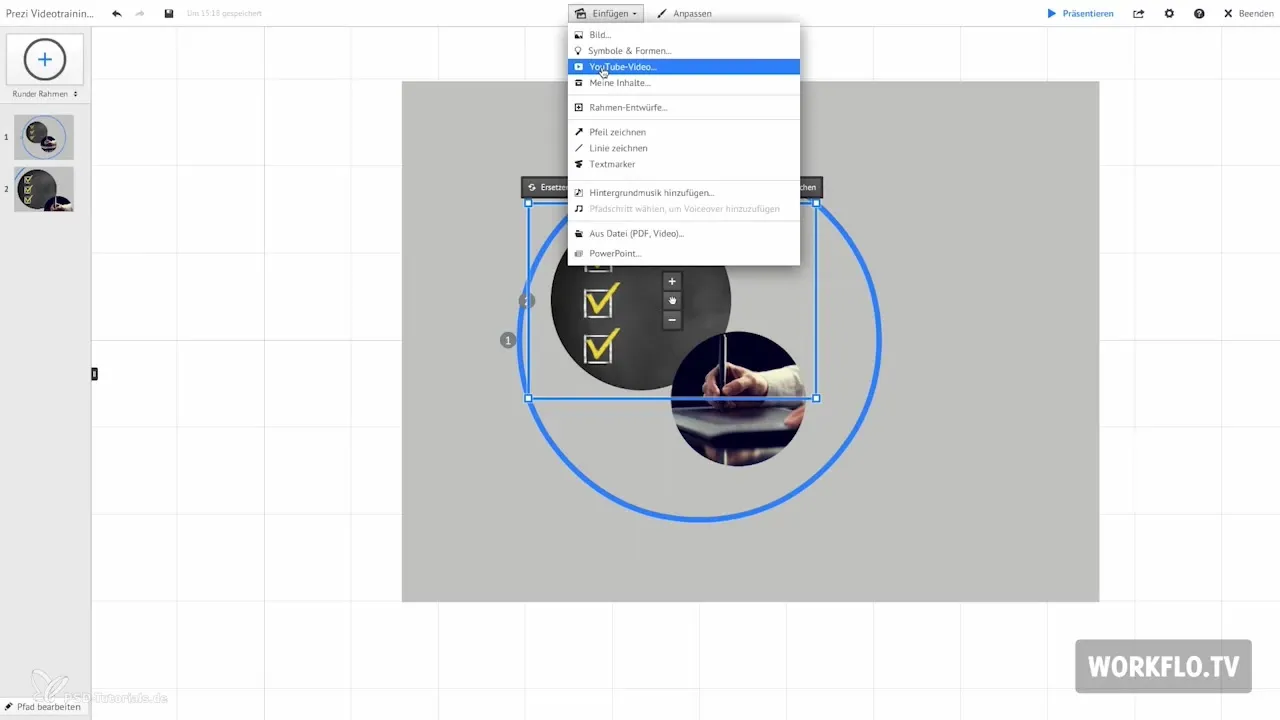
Urejanje objektov: Premakni naprej
Še ena pomembna funkcija znotraj skritega menija je možnost premikanja objektov glede na njihove plasti. Ko "premakneš" element naprej, ga prineseš v ospredje svoje predstavitve. Pri tem je pomembno predstavljati si, da so elementi razporejeni kot sklad pisem. S to funkcijo imaš nadzor nad tem, kateri element je viden in kateri ostaja v ozadju.
Urejanje objektov: Premakni nazaj
Podobno kot funkcija „premakni naprej“ obstaja tudi možnost, da objekt „premakneš nazaj“. To zagotovi, da se element premakne v zadnji položaj, kar je lahko koristno za pravilno razporeditev ozadij ali drugih objektov. To funkcijo je treba uporabljati previdno, saj lahko sicer postaneš neviden za pomembne elemente.
Uporabi način predstavitve
Da vidiš, kako izgleda tvoja predstavitev in da se prepričaš, da je vse pravilno razporejeno, preklopi v način predstavitve. Tam lahko vidiš svoje spremembe v akciji in po potrebi izvedeš dodatne prilagoditve.

Izberi več objektov
Ko delaš z več objekti, drži pritisnjeno miško in klikni na želeno elemente. Skriti meni se prilagodi izbiri in ti ponudi možnost, da te elemente grupiraš. To je še posebej uporabno, če želiš več objektov hkrati premikati ali urejati.
Grupiranje elementov
Ko izbereš več objektov, klikni na možnost grupiranja v skritem meniju. Tvoji izbrani elementi postanejo enota, ki jo lahko enostavno premikaš in prilagajaš. To prihrani čas in močno poenostavi delovni proces.
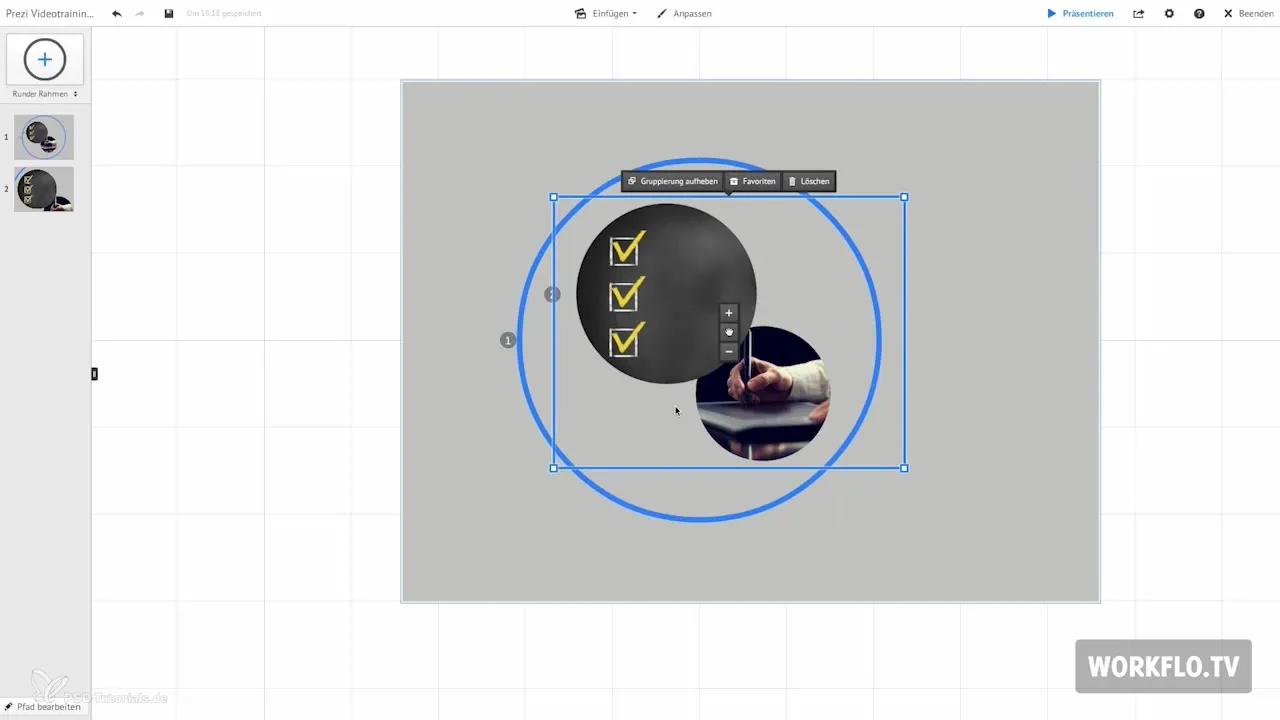
V prihajajočih videih bom pokazal, kako lahko deliš svoje Prezi z drugimi in kakšne druge možnosti so ti na voljo. Ti procesi ti bodo pomagali, da svoje predstavitve narediš privlačne in profesionalne.
Povzetek – Prezi za začetnike: Skrito meni podrobno
V tem vodniku si izvedel, kako lahko izkoriščaš skrito meni v Prezi za optimizacijo svojih predstavitev. Funkcije, kot so zamenjava slik, dodajanje barvnih točk, organizacija objektov in grupiranje elementov omogočajo učinkovito in kreativno oblikovanje tvojih vsebin.
Pogosta vprašanja
Kako odpreš skriti meni v Prezi?Premakni miško nad objekt in desno klikni.
Kaj lahko naredim v skritem meniju?Lahko zamenjaš slike, dodaš barvne točke in organiziraš plasti objektov.
Kako lahko grupiram več objektov v Prezi?Drži pritisnjeno miško, izberi objekte in klikni na možnost grupiranja v skritem meniju.
Kaj se zgodi, če premaknem objekt nazaj?Element se premakne v zadnji položaj in lahko postane neviden, če leži za drugimi objekti.
Kako lahko pregledam svojo predstavitev?Preklopi v način predstavitve, da vidiš, kako izgleda tvoja predstavitev.


